第 1 章 SunVTS リファレンスカード
SunVTS の起動
SunVTS(TM) を起動するには以下の手順に従ってください。
SunVTS を起動する
-
スーパーユーザーになり、SunVTS の bin ディレクトリ (デフォルトは /opt/SUNWvts/bin) に移動します。
-
# ./sunvts
-
SunVTS カーネルが動作している遠隔マシンの場合は、以下のように入力します。
# ./sunvts -h 遠隔ホスト名
遠隔ホスト名 には、遠隔マシンのホスト名を指定してください。
OpenWindows(TM) で SunVTS を起動する
SunVTS TTY インタフェースを起動する
-
# ./sunvts -t
注 -SunVTS のデフォルトの GUI (グラフィカルユーザーインタフェース) は、CDE (共通デスクトップ環境) です。
TTY インタフェースの共通コマンドを、表 1-1 に示します。
表 1-1 TTY インタフェースの共通コマンドキー
説明
Tab
他のパネルを選択します。選択したパネルはアスタリスク (*) で囲まれて表示されます。
Return
オプションの選択、メニューの表示に使用します。
スペース
選択の有効・無効を切り替えます。
矢印
選択したパネルにカーソルを移動します。
Escape
ポップアップメニューまたはウィンドウを終了します。
Control-F
オブションウィンドウを順方向にスクロールします。
Control-B
オプションウィンドウを逆方向にスクロールします。
Control-X
TTY インタフェースを終了します。ただし、テストマシン上の SunVTS カーネルは動作したままです。
SunVTS CDE メインウィンドウ
図 1-1 に SunVTS CDE メインウィンドウを示します。
注 -
OPEN LOOK の使用方法については『SunVTS 3.0 ユーザー マニュアル』を参照してください。
図 1-1 SunVTS CDE メインウィンドウ
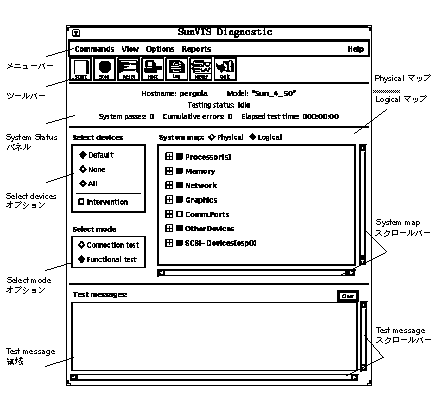
注 -
Solstice SyMON から SunVTS を起動した場合は、ツールバーには、Host、Log、Meter の各アイコンは表示されません。 SUNWodu パッケージをインストールしている場合は、Periodic アイコンが表示されます。
図 1-2 に SunVTS メインウィンドウ領域を示します。
図 1-2 SunVTS メインウィンドウ領域
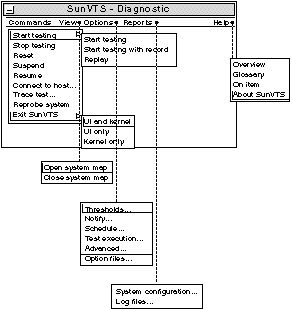
Commands メニュー
Commands メニューの機能を以下に示します。
-
Stop: テストを終了します
-
Reset: パスおよびエラーを 0 にリセットし、一時停止します。
-
Suspend: 実行中のテストを一時停止します。
-
Resume: テストを再開します。
-
Connect to Host: SunVTS カーネルが動作する他のマシンに接続します。
-
Trace test: 実行可能なテストを追跡します。
-
Reprobe system: システムを再調査します。
-
Quit SunVTS: 次の機能を終了します : ユーザーインタフェースとカーネル、ユーザーインタフェースのみ、カーネルのみ
View メニュー
View メニューのオプションを以下に示します。
-
Open System map: システムマップを開きます。
-
Close System map: システムマップを閉じます
Options メニュー
Options メニューのオプションを以下に示します。
-
Thresholds
-
Notify
-
Schedule
-
Test execution
-
Advanced
-
Option files
Reports メニュー
Reports メニューには、システム構成を表示または印刷する System Configuration メニューと、ログファイル情報の表示、印刷、削除をする Log files メニューがあります。
Help メニュー
SunVTS のバージョンを表示します。
ツールバーアイコン
-
Start: 実行可能なテストを開始します。
-
Stop: 実行中のテストを停止します。
-
Reset: パスおよびエラーのカウントを 0 にリセットし、 テストを一時停止します。
-
Host: SunVTS が動作するマシンに接続します。
-
Log: ログファイルを表示または印刷します。
-
Meter: システムパフォーマンスメーターを表示します。
Quit
SunVTS ユーザーインタフェースのみを終了します。
System Status パネル
System Status パネルには以下の情報が表示されます。
-
テストが実行されているホスト名
-
テストされているモデル
-
テスト状態
-
システムパス
-
累積エラー
-
テスト経過時間
System Map
Phisical マップまたは Logical マップを選択することができます。
Select Devices
デバイスを選択 (Default、None、All、Intervention) することができます。
Select Mode
Connection test、Functional test のいずれかを選択することができます。
Test Messages
エラーや状態のメッセージが Sun VTS コンソールウィンドウに表示されます。
SunVTS CDE Option メニュー
図 1-3 SunVTS CDE Option メニュー
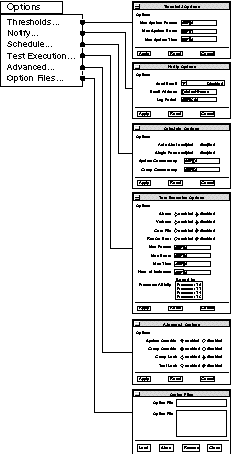
Auto Start - SunVTS の開始時にテストを開始します。通常は Options Files オプションと共に使用します。
Core File - Disabled に設定すると、コアファイルを作成する代わりにメッセージを記録することができます。
Email Address - テスト状態を記録した電子メールの送信先を指定します。
Group Concurrency - 同時に実行するテストグループを指定します。
Group Lock - 特定のテストグループに対する変更を禁止します。
Group Override - System Override が有効になっていなければ、すべてのテストシステムオプションを無効にし、このウィンドウで指定したグループオプションを有効にします。
Log Period - テスト状態を記録した電子メールを送信する間隔を分単位で指定します。
Max Errors - 1 つのテストに対する許容エラー回数を指定します (制限なしにする場合は 0 を指定します)。
Max Passes - 1 つのテストに対する最大実行回数 (パス数) を指定します。
Max Time - 1 つのテストに対する最大実行時間を分単位で指定します (制限なしにする場合は 0 を指定します)。
Max System Errors - すべてのテストに対する許容エラー回数を指定します (デフォルトは 1 です)。
Max System Passes - すべてのテストに対する最大実行回数 (パス 数) を指定します (制限なしにする場合は 0 を指定します)。
Max System Time - すべてのテストに対する最大実行時間を分単位で指定します (制限なしにする場合は 0 を指定します)。
Number of Instances - スケーラブルテストに対するインスタンス数を指定します。
Options File Load/Store/Remove - ロード、格納、削除するファイルを指定するファイル名フィールドを表示します。
Processor Affinity - 特定のプロセッサに対し、プロセスの一覧を添付します。
Run On Error - エラーの回数が最大許容エラー回数を超えると、システムが停止します。各テストにおいて、1 つのエラーにつき 3 つまでのエラーメッセージを報告することができます。
Send Email - テスト状態を記録した電子メールを送信します。
Single Pass - 選択した各テストを 1 回だけ実行します。
Stress - テストの負荷を増加させます (一部のテストのみ)。
System Concurrency - システム全体で同時に実行するテストの数を指定します。
System Override - すべてのテストグループオプション、およびシステムグループオプションを Advanced Options ウィンドウでの設定に変更します (デフォルトは Enabled)。
Test Lock - Group Override または System Override が有効になっていない限り、テストシステムのオプションに対するこのウィンドウからの変更を禁止します。
Verbose - SunVTS コンソールウィンドウに詳細メッセージを表示します。
注 -
矢印をクリックして、オプション メニューの値を変更することができます。
- © 2010, Oracle Corporation and/or its affiliates
